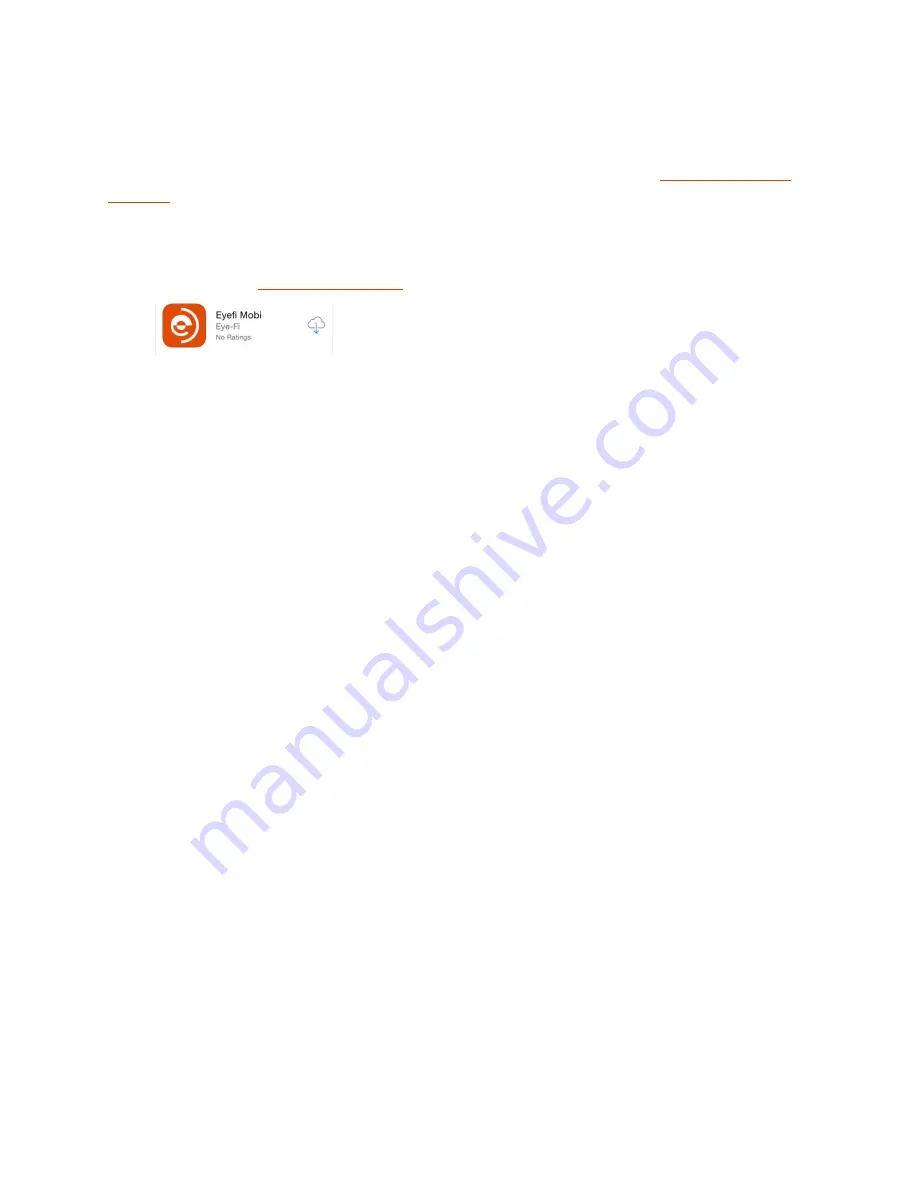
Gebruikershandleiding Eyefi Mobi-kaart en Eyefi Cloud 144
Installatie
Volg de onderstaande stappen om Eyefi Mobi-apps op je smartphone, tablet of computer te
installeren. Instructies met gedetailleerde schermafdrukken zijn te vinden op de
ondersteuningssite
van Eyefi
.
Een Eyefi Mobi-kaart instellen voor iPhone, iPad of iPod touch
1.
Maak de installatie van eerdere versies van de Eyefi-app of de Mobi-app ongedaan
2.
Download de
gratis Eyefi Mobi-app
in de App Store
3.
Installeer en open de Eyefi Mobi-app
4.
Tik op
Activate Card
(kaart activeren)
5.
Voer de tiencijferige activeringscode van de Mobi-kaart in en tik daarna op
Install Profile
(profiel installeren)
6.
Tik op de knop
Install
(installeren), tik op
Install
(Installeren), tik nogmaals
op
Install
(Installeren), tik op de knop
Done
(gereed).
Notitie:
deze stappen zijn voor iOS 8; als
uw Apple toestel iOS 7 gebruikt, tik dan op
Install
(Installeren), daarna op
Install Now
(Nu
Installeren)
7.
Als je gevraagd wordt om een wachtwoordcode in te voeren, voer dan de viercijferige
pincode van het Apple-apparaat in
8.
Steek de Eyefi Mobi-kaart in je camera en maak een paar .JPG-foto's; zorg ervoor dat de
camera ingeschakeld blijft
9.
Druk op de homeknop van je iPhone of iPad om de Eyefi Mobi-app af te sluiten en ga daarna
naar het menu Instellingen
10.
Tik op
WiFi
; de Eyefi Mobi-kaart staat nu als Eyefi-kaart in de lijst onder "Kies een netwerk..."
11.
Tik op de Eyefi-kaart om de Eyefi Mobi-kaart te selecteren als WiFi-netwerk
12.
Tik op de melding bovenin het scherm om terug te keren naar de Eyefi Mobi-app
De Eyefi Mobi-kaart is nu gekoppeld aan je apparaat. Als je weer naar de Eyefi Mobi-app gaat, zie je
kort de foto's die je net hebt gemaakt wanneer de Eyefi Mobi-kaart ze overbrengt.
Copyright © 2015 Eye-Fi, Inc. | Versie 1.6 | 1-4-2015
Nederlands [NL]















































